
Tento software udrží vaše ovladače v chodu, a tak vás ochrání před běžnými chybami počítače a selháním hardwaru. Zkontrolujte všechny své ovladače nyní ve 3 snadných krocích:
- Stáhněte si DriverFix (ověřený soubor ke stažení).
- Klepněte na Začni skenovat najít všechny problematické ovladače.
- Klepněte na Aktualizujte ovladače získat nové verze a zabránit poruchám systému.
- DriverFix byl stažen uživatelem 0 čtenáři tento měsíc.
Cílem připomenutí kalendáře AOL je zajistit, aby vám nikdy nezmeškal úkol, událost, schůzku ani rande. Uživatel s problémy s připomenutím AOL tyto výhody bohužel nevyužije.
Pokud z nějakého důvodu zjistíte, že vaše připomenutí kalendáře AOL nefungují, tento příspěvek vám ukáže několik jednoduchých řešení, jak to znovu spustit.
Co mohu udělat, pokud AOL Calendar neposílá připomenutí?
1. Restartujte počítač

Nejprve vymažte dočasné soubory v mezipaměti, které AOL ukládá do vašeho počítače, restartováním počítače. Pokud problém přetrvává, přejděte k dalšímu řešení.
Windows 10 se nerestartuje? Postupujte podle jednoduchých kroků z této příručky a problém okamžitě vyřešte.
2. Obnovte obecná nastavení webu

- Spusťte Chrome v počítači a klikněte na elipsu dalších možností.
- Dále vyberte Nastavení.
- Udeřil Pokročilý otevřete rozšířená nastavení.
- Pod Reset a vyčištění sekce, hit Resetovat nastavení.
- Nakonec klikněte Resetovat nastavení resetovat prohlížeč.
Výše uvedené kroky platí pro webový prohlížeč Chrome, ale lze jej použít pro většinu ostatních prohlížečů.
Malware nebo problematická rozšíření ve vašem prohlížeči mohou způsobit nefunkčnost kalendáře AOL. Také pokud využijete různé prohlížeče v počítači, abyste získali přístup ke svému kalendáři AOL, možná jste omylem změnili svá webová nastavení.
3. Odstraňte mezipaměť prohlížeče

- Otevřete Chrome a klikněte na elipsu více možností v pravém horním rohu obrazovky.
- Z výsledné rozbalovací nabídky vyberte Více nástrojů a pak Smazat údaje o prohlížení.
- Nyní jste připraveni vymazat mezipaměť prohlížeče. Nyní vyberte časové období, které chcete smazat.
- Nakonec udeřil Vyčistit data.
Poznámka: Výše uvedený průvodce slouží k vymazání mezipaměti prohlížeče v prohlížeči Google Chrome. Kroky pro vymazání mezipaměti v jiných prohlížečích jsou podobné.
Pokud máte také zájem o vymazání údajů automatického vyplňování Chromu, podívejte se na toto šikovný průvodce.
4. Obnovte barvu kalendáře AOL na modrou
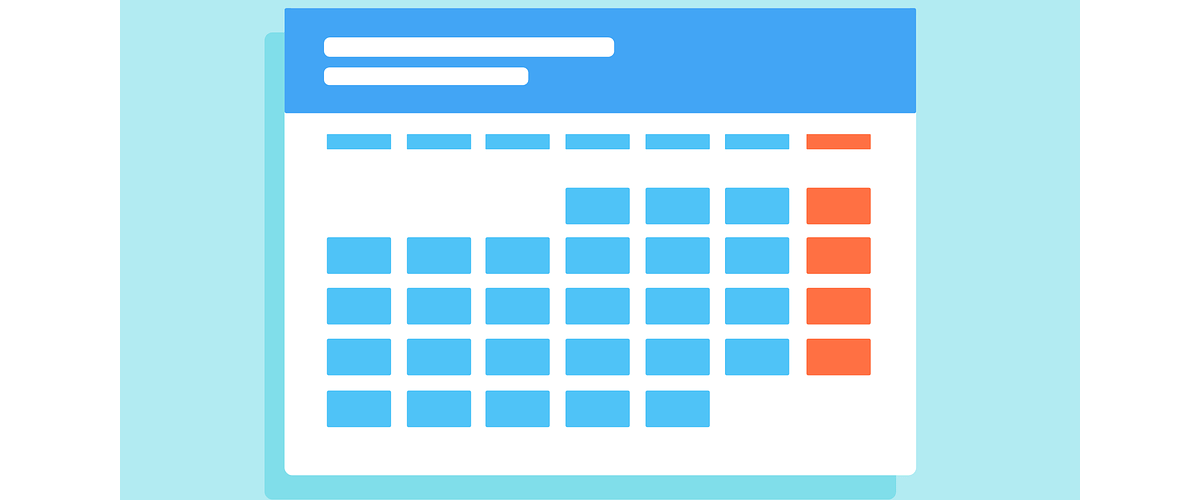
- Přihlaste se ke svému účtu AOL Mail.
- Klikněte na Kalendář a kliknutím na ikonu vyberte kalendář.
- Uhoď Upravit tlačítko vedle kalendáře a kliknutím na rozevírací nabídku zobrazíte barvy.
- Vyberte modrou barvu, která se stane výchozí, a klikněte Uložit.
5. Upravte předvolby připomenutí
- Otevřete AOL Mail a přihlaste se. Dále klikněte Nastavení v pravém horním rohu obrazovky.
- Poté přejděte na Kalendář kartu a klepněte na Upravit nastavení připomenutí kalendáře vedle Připomenutí.
- Zde můžete nastavit, kdy a jak mají připomenutí fungovat. Po dokončení klikněte na Uložit.
Připomenutí jsou zásadním důvodem, proč lidé používají kalendář AOL. Pokud zjistíte, že váš kalendář AOL neodesílá připomenutí, zde uvedené informace vám pomohou vyřešit tento problém a vaše připomenutí okamžitě získáte zpět.
V případě jakýchkoli dalších otázek nebo návrhů neváhejte sáhnout v sekci komentáře níže.
PŘEČTĚTE SI TAKÉ:
- AOL nepřijme doručení této zprávy Chyba Office 365 [opravit]
- Jak vynutit synchronizaci e-mailů AOL
- Nelze synchronizovat e-maily AOL s aplikací Windows 10 Mail
![CefSharp.browsersubprocess přestal fungovat [4 opravy]](/f/f9390d98c2d67c3cef54c22ad7c1a134.jpg?width=300&height=460)

![Jak opravit chybu služby AOL [4 snadná řešení]](/f/2e2deade1f85817a70d5699ee30e3ad7.jpg?width=300&height=460)